Tout d’abord ouvrir votre navigateur par défaut, dans mon cas, je vais utiliser Firefox, car il est un navigateur rapide, plus sécurisé, il a beaucoup de nouvelles fonctionnalités et ses mises à jour sont faciles à installer.
Lorsque votre navigateur est ouvert écrire l’adresse routeur par défaut ex : 192.168.1.1 il fera apparaître la boîte d'authentification, puis tapez votre nom d’utilisateur et votre mot de passe ex : admin , admin , moi je vais utiliser cette adresse 192.168.16.1 .
Quand vous êtes dans la zone d’administration cliquez sur Interface Setup puis cliquez sur Internet dans cette page vous allez entrer les informations nécessaire pour que vous puissiez accéder à Internet via votre nouveau compte Menara ADSL.
Dans la zone VPI (Virtual Path Identifier) tapez le nombre 8 et dans la zone VCI (Virtual Channel Identifier) tapez le nombre 35 comme indiqué sur l’image ci-dessous, après dans la zone ISP choisissez l’option PPPoA/PPPoE , puis entrez dans la zone de « Username » votre compte d’utilisateur et dans la zone de password entrez votre mot de passe que vous avez obtenu quand vous avez créer votre compte Menara, après dans la zone de Encapsulation sélectionnez l’option PPPoE LLC et laissez l’option de Bridge Interface désactivé.
Après vous avez entré ces informations, passez à la partie « IP Address » pour configurer votre routeur pour il puisse distribuer les adresses IP (Internet Protocole) nécessaire à votre réseaux domicile ou votre bureau.
Dans l’option « Get IP Address » choisissez l’option « Dynamic » cela dira à votre routeur de obtenir une adresse IP de votre ordinateur à partir de votre fournisseur d’accès Internet, après dans l’option NAT (Network Address Translation) choisissez « Enable » enfin laissez les autres options comme indiqué sur l’image ci-dessous puis cliquez le buttons « Save » pour appliquez les modifications effectué.
Après cliquez sur LAN (Local Area Network) pour ajouter les modifications que nous devons utiliser afin que nous puissions gérer notre réseau.
Dans la deuxième partie de la page (voir l’image ci-dessous) il existe une zone de « Router Local IP » dans cette zone nous allons définir l’adresse local de notre routeur et l’adresse masque, moi je vais utilisé cette adresse comme adresse passerelle 192.168.16.1 et l’adresse 255.255.255.0 comme sous-réseau .
important : vous ne pouvez pas ajouter n’importe quelle adresse masque que vous le souhaitez, car elle est limitée à un ensemble de règles, pour plus d’information visiter cette page Sous-réseau
Puis laissez l’option « Dynamic Route » par défaut.
Sous la page de LAN, dans l’option de DHCP (Dynamic Host Configuration Protocol) choisissez l’option « Enable » cela dira à votre router de distribuer les adresses IP pour tous les ordinateurs qui existent dans le réseau d’une façons automatique lorsque vous démarrez votre ordinateur.
Dans la zone de « DHCP Server » entrez l’adresse IP que le routeur va commencer de distribuer pour les autres ordinateurs sachant que vous devez commencer à partir de l’adresse de la passerelle ex :192.168.16.72 , puis dans la zone « IP Pool Count » définir un nombre, ce nombre indique combien de adresse IP vous voulez utiliser dans le réseau, après dans la zone « Lease Time » laissez la par défaut, se nombre indique combien de temps les ordinateurs dans le réseau devrait prendre pour renouveler l’adresse IP.
Enfin il ne reste que de définir l’adresse DNS, pour tous les utilisateurs du compte Menara ADSL je vous recommande de changer l’adresse DNS par défaut car par fois il tombe ou il est surchargé et cela peut vous empêchez de naviguer d’une façon rapide même si vous avez une connexion haut débit vous pouvez voir comment changer le DNS de Maroc Telecom pour résoudre ce problème, dans la zone DNS choisissez l’option ‘Use User Discovered DNS Server Only’ moi je utilise les adresses suivants 195.241.77.53 et 195.241.77.53.
Maintenant nous avons fini la premier partie de côté routeur, dans la deuxième partie nous allons voire comment configurer notre ordinateur afin que nous puissions accéder à Internet à travers notre routeur.



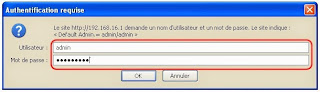

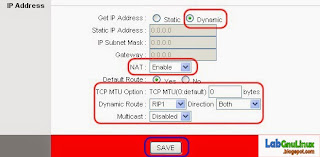




commentaires
0 Responses to " Configuration de routeur Edimax avec un compte Menara ADSL – Partie I "Enregistrer un commentaire